word打开文档出现错误并提示加载模板问题的解决办法
word无法打开此文档模板

word无法打开此文档模板当我们在使用Word编辑文档时,有时会遇到这样的情况:无法打开该文档模板。
这是因为Word出现了错误,或该模板正在被另一个程序使用,也可能是因为您没有权限使用该模板。
以下是一些可能的解决方案,以帮助您解决这个问题。
方法一:更改文件扩展名有时,文档模板可能会保存为错误的文件扩展名或格式,这可能会导致Word无法打开模板。
您可以尝试更改文件扩展名来解决此问题。
步骤如下:1. 找到要打开的Word文档模板文件,右键单击该文件并选择“重命名”。
2. 将文件扩展名更改为“.docx”,并保存更改。
3. 现在,您可以尝试重新打开该文档模板,看看是否可以正常打开。
方法二:尝试在安全模式下打开Word有时,Word可能会出现错误或崩溃,可以尝试在安全模式下启动Word。
这种方法可能会解决您无法打开文档模板的问题。
步骤如下:1. 关闭所有打开的Word文档模板和Word程序。
2. 按“Windows + R”键打开运行对话框。
3. 输入“winword /safe”,并按下“回车”键。
4. Word将会在安全模式下启动。
现在,您可以尝试打开文档模板,看看是否可以正常打开。
方法三:检查文件和模板的完整性如果文档模板文件已损坏或发生了错误,Word可能无法打开该文件。
您可以使用Word的内置功能来检查文件和模板的完整性。
步骤如下:1. 打开Word程序,并单击“文件”选项卡。
2. 选择“选项” > “资源” > “快速修复”,然后单击“修复”。
3. Word将尝试修复出现的任何问题,然后重新启动。
4. 现在,您可以尝试打开文档模板,看看是否可以正常打开。
方法四:检查文件所在的位置如果文档模板文件存储在错误的位置,Word可能无法打开该文件。
请确保您拥有打开该文件的权限,并尝试将文件保存到不同位置。
总结:当Word无法打开文档模板时,可能是出现了错误、该模板正在被另一个程序使用或您没有权限使用该模板。
关于word文档打开时模版错误的问题

各位好!在最近的一段时间内,不知大家在服务过程中,对客户使用微软的Word 时是否发现过这样的问题(如下图)
接着是:(如下图)
导致微软Word文档启动了安全模式,以至于必须先打开Word再打开对应位置的文档,使得操作布奏复杂化:
相信有许多同事也遇到过这种情况,即使是重装一遍Office也无法解决!相信我们会提示客户使用WPS,但WPS某些客户认为其在打印预览及版面设计方面不如Word,并且,Word的使用习惯已被大家所熟悉,作为服务人员,我们应当满足客户的需求。
解决方法很简单:
1.退出所有跟Word文档相关的文件,并进入C盘根目录下(如图)
件”)如图
3.最快捷的解决方法是删除所有”normal”开头的文件后,问题自然解决,其原因就是
之前的公用模版发生错误引起的,这是我最近的一个小发现,希望与大家分享!
--董胜仁。
最完美 最简便的 word 在试图打开文件时出现错误的解决办法

word在试图打开文件时出现错误的解决办法
本文以Office2010为例进行说明
开始时直接在开始菜单中找到如下图所示图标打开word2010:
第一步:单击左上方“文件”菜单按钮弹出下图所示:
第二步:单击左下方“选项”选项卡弹出如图示对话框:
第三步:单击左下方“信任中心”按钮弹出如图所示对话框:
第四步:单击右下方“信任中心设置”弹出如下图所示对话框:
文档打不开前如下图:
取消勾选后如下图:
第五步:依次取消右边可选框的“□√”单击下方的确定按钮,试试看原来突然不能打开的word文档。
Word打开文档出现错误并提示加载模板问题

Word打开⽂档出现错误并提⽰加载模板问题Word打开⽂档出现错误并提⽰加载模板问题⼀、现象:1.在win7系统下,Word2010出现了不能正常关闭。
2.打开⼀个已有word⽂档,点击右上⾓关闭按钮后,先提⽰“word已停⽌⼯作,windows正在检查该问题的解决⽅案”,随后提⽰“Microsoft word正试图恢复您的信息,这可能需要⼏分钟”,最后提⽰“Microsoft Word已停⽌⼯作,出现了⼀个问题,导致程序停⽌正常⼯作。
如果有可⽤的解决⽅案,Windows将关闭程序并通知您”。
3.之后,再重新打开word时,提⽰“Word⾃动将更改后的内容保存到通⽤⽂档模板上,是否加载该模板。
”选择“否”打开进⼊⽂档后,再关闭⽂档时,问题重复出现。
如此循环。
⼆、解决⽅法步骤:1.第⼀步:以管理员⾝份运⾏WORD:右击WORD-属性-兼容性,特权等级处,选中以管理员⾝份运⾏此程序;2.第⼆步:取消“send to bluetooth”:先打开⼀个word ⽂档然后点击左上⾓的【⽂件】【选项】然后出来个【word选项】的对话框左侧的标签选【加载项】然后在最后⼀⾏有个【转到】点击进去把【send to bluetooth】等项前的钩去掉点确定。
3.第三步:删除加载项:如果进⾏了上述操作后,仍未解决问题,才进⾏该步骤,进⼊word程序后,在【⽂件】-【选项】-【加载项】-【转到】,进⼊后,将所有加载项删除。
注:经过第⼀步后,所有加载项是可以删除的。
三、图解步骤:1.打开“Word”属性→2.在“兼容性”下将“特权等级”勾选“以管理员⾝份运⾏此程序”3.打开“Word”⽂档的“⽂件”→“选项”→加载项→点击“转到”(最下⾯的管理(A)后⾯)4.将COM加载项下的send to bluetooth选勾去掉。
word启动报错、word模版修复全新
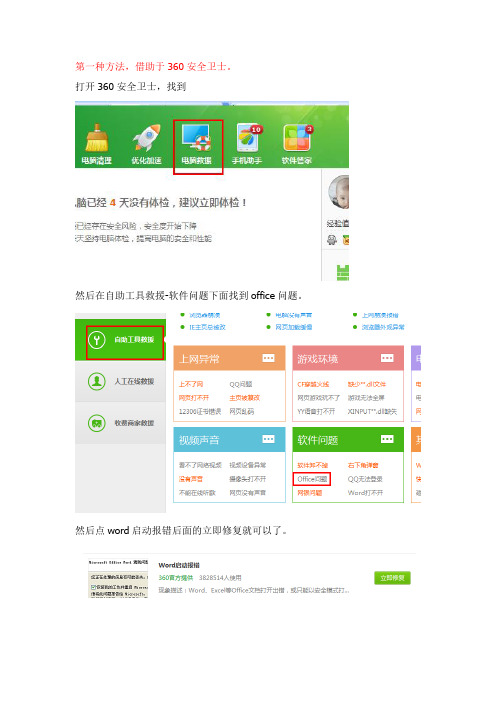
第一种方法,借助于360安全卫士。
打开360安全卫士,找到
然后在自助工具救援-软件问题下面找到office问题。
然后点word启动报错后面的立即修复就可以了。
第二种方法
模板文件一般存在下面的路径,看图
注意:文件夹是隐藏着的,所以文件夹选项要选择显示隐藏的文件和文件夹,进入下图,把这两个模板删除,重新启动word,即可正常打开。
windows xp中路径:C:\\Documents and Settings\\Administrator\\Application Data\\Microsoft\\Templates
注意:windows7中Word模板的位置C:\Users\sunjunhui\AppData\Roaming\Microsoft\Templates
第三种方法比较简单了
用安全模式打开word以后,新建一个文档如下图
在word右边就会出现下图,然后点击“本机上的模板”
在弹出的模板框,右键删除掉命名为“空白模板”的模板,点击确定,重启word即可正常打开
1.生活如意,事业高升。
2.前程似锦,美梦成真。
3.年年今日,岁岁今朝。
4.百事大吉,万事顺利。
5.愿与同僚,共分此乐。
6.事业有成,幸福快乐。
7.生日快乐,幸福安康。
8.幸福快乐,与君同在。
Word文档无法正常打开解决方法
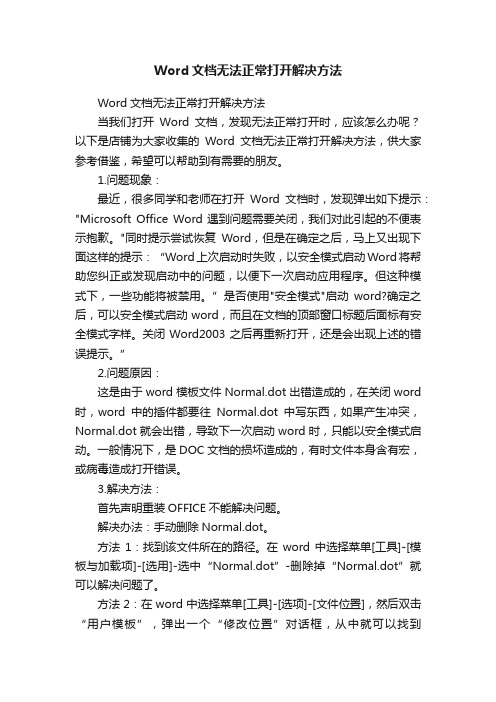
Word文档无法正常打开解决方法Word文档无法正常打开解决方法当我们打开Word文档,发现无法正常打开时,应该怎么办呢?以下是店铺为大家收集的Word文档无法正常打开解决方法,供大家参考借鉴,希望可以帮助到有需要的朋友。
1.问题现象:最近,很多同学和老师在打开Word文档时,发现弹出如下提示:"Microsoft Office Word遇到问题需要关闭,我们对此引起的不便表示抱歉。
"同时提示尝试恢复Word,但是在确定之后,马上又出现下面这样的提示:“Word上次启动时失败,以安全模式启动Word将帮助您纠正或发现启动中的问题,以便下一次启动应用程序。
但这种模式下,一些功能将被禁用。
”是否使用"安全模式"启动word?确定之后,可以安全模式启动word,而且在文档的顶部窗口标题后面标有安全模式字样。
关闭Word2003之后再重新打开,还是会出现上述的错误提示。
”2.问题原因:这是由于word模板文件Normal.dot出错造成的,在关闭word 时,word中的插件都要往Normal.dot中写东西,如果产生冲突,Normal.dot就会出错,导致下一次启动word时,只能以安全模式启动。
一般情况下,是DOC文档的损坏造成的,有时文件本身含有宏,或病毒造成打开错误。
3.解决方法:首先声明重装OFFICE不能解决问题。
解决办法:手动删除Normal.dot。
方法1:找到该文件所在的路径。
在word中选择菜单[工具]-[模板与加载项]-[选用]-选中“Normal.dot”-删除掉“Normal.dot”就可以解决问题了。
方法2:在word中选择菜单[工具]-[选项]-[文件位置],然后双击“用户模板”,弹出一个“修改位置”对话框,从中就可以找到Normal.dot文件的路径,例如:C:Documents and Settings Administrator Application Data Microsoft Templates.其中Administrator可以是其他的登陆用户名,删除该Normal.dot。
Word文档打开报错处理办法

W o r d文档打开报错处理办法-标准化文件发布号:(9456-EUATWK-MWUB-WUNN-INNUL-DDQTY-KIIMicrosoft Word文档打开报错处理办法此问题是由于Word中存储默认信息的模板文件被意外损坏,导致无法打开Word文档的错误。
(如果不能判断是否属于此类故障,请不要进行操作,可以电话咨询信息管理部网络开发室、);第一步:在处理此问题之前,应先更改文件夹属性选项,将所有隐藏文件夹设置可见(如电脑文件夹已经设置了隐藏文件夹可见则可以跳过此步)打开我的电脑---打开“工具”选项---点击“文件夹选项”在“文件夹选项”菜单中点击“查看”选项;在“高级设置”中选择“显示所以文件和文件夹”然后点击右下角的“应用”选项,完成此项操作后,系统文件夹中的隐藏文件都可以显示。
(处理完成故障后可以按照之前操作在“高级设置”中选择“不显示隐藏的文件和文件夹”,点击“应用”,则之前设置的“显示所有文件和文件夹”将取消);第二步:打开“我的电脑”---打开“本地磁盘C”;第三步:在“本地磁盘C”中打开“Documents and Settings”文件;第四步:在“Documents and Settings”文件夹中打开“Administrator”文件夹(注意:一般系统用户名设置默认为“Administrator”,可以通过打开“开始”菜单查看到,如果用户名设置为其他名称,则此步选择与“开始”菜单中用户名一致的文件夹);第五步:在“Administrator”文件夹中打开“Application Data”文件夹;第六步:在“Application Data”文件夹中打开“Microsoft”文件夹;第七步:在“Microsoft”文件夹中打开“Templates”文件夹;第八步:在“Templates”文件夹中找到“~$”与“”两个word模版文件(其中“~$”文件为隐藏文件);第九步:将这两个文件删除,再次打开word文档后故障恢复。
2016年度精品--word文档打开错误及解决办法分析

相信有无数人遇到过“Word 读此文件(论文.doc)失败。
请恢复网络连接或替换软盘,然后重试。
”的错误提示吧?本人经过多年的摸索,总结出了一些基本修复、挽救Word文档的方法,现与您分享。
一、可能的错误提示:1、Word 读此文件(XXXX.doc)失败。
请恢复网络连接或替换软盘,然后重试。
2、Word 遇到一个坏网络连接或丢失的软盘,已丢失数据,正保存依赖此文档的数据。
3、Word 无法读取文档,文档可能已经损坏。
请尝试下列方法:*打开并修复文件*用文本恢复转换器打开文件二、导致这个错误提示的原因及相应解决方案:1、当将Word文件保存在软盘上时,如果软盘本身质量有问题,导致文件受损破坏,就会出现这个提示。
解决方案:尝试复制整个word文件到硬盘,再打开;如果无法复制,请尝试直接用word打开文件,或许能打开部分内容,将能打开的内容尽快复制保存到硬盘上;使用HDcopy等软件拷贝word文件到硬盘,能拷多少是多少,然后再修复。
推荐后两种方法,因为方法一的失败几率太高,文件只要有任何损坏,都无法复制成功。
(Windows 要求完整地复制,而不是部分的)2、当将Word文件保存在软盘上时,而读取软盘的软驱有故障,也会出现这个提示。
解决方案:不要反复尝试使用这个坏掉软驱读盘,否则可能导致软盘也损坏!换其他好的软盘驱动器来读盘,多试几台。
很多时候,一个磁盘在一台好的驱动器上不能读取,换个驱动器却可能读取成功,虽然这两台都是好的驱动器。
3、当将Word文件保存在U盘(优盘、闪存盘)或移动硬盘等存储设备上时,如果移动设备本身有问题或故障,导致文件无法读取,出现这个提示。
解决方案:普通解决方法同1;但需要注意的是,U盘也可能会“挑”机器,换台电脑,你或许会发现,u盘居然又可以读了!另外要注意,很多u盘修复工具,是直接格式化或低级格式化u盘的,所有数据都会丢失,所以要谨慎使用u盘修复工具!4、word保存到了网络上其他位置上(UNC),但重新打开word时,该位置上的word文件实际已经被移动或删除了。
word20XX,模板不能加载

竭诚为您提供优质文档/双击可除word20XX,模板不能加载篇一:解决word20xx无法使用插入页码的方法解决word20xx无法使用插入页码的方法在office20xx中,如果你试图插入页码,会发现下拉菜单中的选项都是呈灰色的(见图3),根本无法使用。
当然,我们可以首先在office20xx中插入页码,然后再在office20xx中重新打开文档,但你会发现仍然无法使用页码功能,这是怎么一回事呢?图3其实,office20xx已经内置了许多模板,其中有一个名为“构建基块”的模板,这里带了很多非常实用的工具,包括表格、封面、公式、目录、书目、水印、文本框、页脚、页码、页码(页边)、页码(页面底端)、页码(页面顶端)、页(word20xx,模板不能加载)眉等,加载“构建基块”模板后就可以解决页码的问题了。
单击word20xx的开始按钮,打开“word选项→加载项”窗口,如图4所示,可以看到这里已经加载了Foxmail.dot、稿纸向导、书法、人名等加载项。
图4在“管理”下拉列表框中选择“模板”,然后单击右侧的“转到”按钮,单击“添加”按钮,找到c:\programFiles\microsoftoffice\oFFice12\documentpa rts\2052\buildingblocks.dotx这个文件,当然不要忘记将“buildingblocks.dotx”打上勾,加载后会出现在图5所示的列表框中,确认后关闭退出。
图5现在,我们就可以在文档的相应位置任意插入各种不同风格的页码,而插入页码时可以事先预览到相应的页码格式,如图6所示,这种效果不错吧?图6篇二:word20xx加载项tcs20xx菜单命令不能使用问题加载项tcs20xx菜单命令不能使用问题:1、word20xx安装tcs20xx后,自定义工具栏显示不全,有些命令工具栏没有显示,需要用到菜单命令中内容。
2、打开已经保存的标准文本或新建标准文档;3、再次点击tcs按钮,弹出新建标准文档对话框,点击否,菜单命令即可使用。
word无法打开此文档模板

word无法打开此文档模板很多用户在使用word文档时,可能会遇到一些问题,比如打开文档时出现“word无法打开此文档”的提示。
这种情况让人感到困惑和烦恼,因为这意味着无法正常查看和编辑文档内容。
下面,我将为大家介绍一些常见的解决方法,希望能帮助到遇到这个问题的用户。
首先,我们需要确认一下文档的格式是否受到了限制。
有时候,word无法打开文档是因为文档格式受到了限制,比如密码保护或者只读模式。
这时,我们可以尝试用其他软件打开文档,比如WPS或者Google Docs,看看是否能够正常打开。
如果其他软件也无法打开,那么很可能是文档本身出现了问题。
其次,我们可以尝试使用word的修复功能来修复文档。
在word软件中,有一个“修复”功能,可以帮助我们修复一些常见的文档问题。
我们可以尝试使用这个功能,看看是否能够解决文档无法打开的问题。
另外,我们还可以尝试将文档转换成其他格式,比如PDF。
有时候,将文档转换成其他格式再转换回来,可以解决一些格式兼容性的问题。
我们可以尝试将文档转换成PDF格式,然后再转换回word格式,看看是否能够解决问题。
如果以上方法都无法解决问题,那么我们可能需要考虑文档本身是否损坏。
在这种情况下,我们可以尝试使用一些文档修复工具,比如DataNumen Word Repair,来修复损坏的文档。
这些工具通常能够帮助我们解决一些word文档无法打开的问题。
总的来说,word无法打开文档是一个比较常见的问题,但是通常情况下都可以通过一些简单的方法来解决。
希望以上介绍的方法能够帮助到遇到这个问题的用户,让大家能够顺利打开和编辑word文档。
如果以上方法都无法解决问题,建议及时联系word官方客服寻求帮助。
希望大家能够顺利解决这个问题,愉快地使用word软件。
打开WORD文档时出现错误提示的处理方法
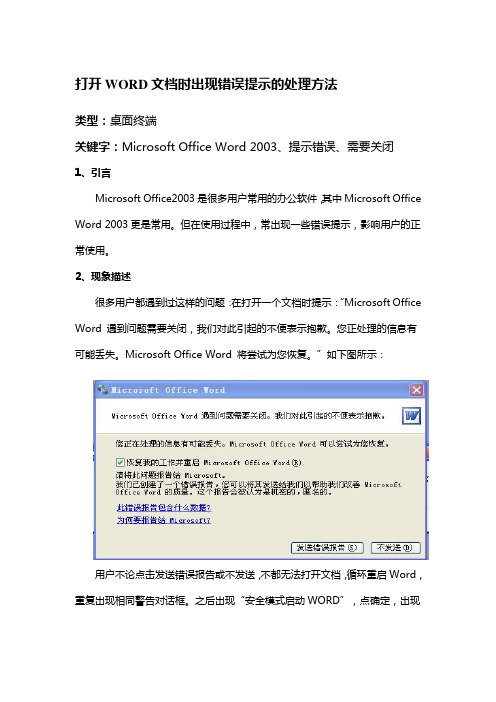
打开WORD文档时出现错误提示的处理方法类型:桌面终端关键字:Microsoft Office Word 2003、提示错误、需要关闭1、引言Microsoft Office2003是很多用户常用的办公软件,其中Microsoft Office Word 2003更是常用。
但在使用过程中,常出现一些错误提示,影响用户的正常使用。
2、现象描述很多用户都遇到过这样的问题:在打开一个文档时提示:“Microsoft Office Word 遇到问题需要关闭,我们对此引起的不便表示抱歉。
您正处理的信息有可能丢失。
Microsoft Office Word 将尝试为您恢复。
”如下图所示:用户不论点击发送错误报告或不发送,不都无法打开文档,循环重启Word,重复出现相同警告对话框。
之后出现“安全模式启动WORD”,点确定,出现的WORD空白。
而且只有Word文档出现,Excle文件和PPT文件可以正常打开。
3、处理过程尝试卸载重新安装Office程序,问题依然存在。
于是作者考考虑是否WORD的模版文件损坏了,导致word不能正常启动。
于是作者进行了以下操作:1、依次展开“我的电脑”→“工具”→“文件夹选项”→“查看”→如上图红框中的设置,选择“显示所有文件和文件夹”并去掉“隐藏受保护的操作系统文件”前面的钩选→确认。
2、删除C:\Documents and Settings\Administrator\ApplicationData\Microsoft\Templates目录中的Normal.dot模板。
3、再次尝试,WORD文档可正常打开。
4、原因分析Normal.dot是Word的默认模板文件,每次打开或创建新文档时都会自动启动。
当这个默认模板损坏时,WORD都不能正常启动了。
将它删除后,再次打开WORD时,WORD会自动创建一个新的、正常的Normal.dot,Word自然就可以正常打开了。
5、经验总结上网查询该问题,有的说要修改注册表或用系统盘修复之类的,作者认为比较繁琐麻烦。
word文档打不开解决方法

word打不开怎么办?方法一故障描述:编辑Word文档的过程中,程序非法关闭,重新打开也是如此。
即使重新安装了Office 2003,在启动Word 2003后仍然出现了异常情况。
双击Word文档后,程序弹出出错对话框,其中显示“正在处理的信息有可能丢失,Microsoft Office Word 可以尝试为您恢复……”并询问用户是否发送错误报告,在点击了“不发送”按钮后,Word将开始恢复当前文档。
恢复完毕后,程序将询问用户上次启动失败,是否以安全模式启动Word。
在此,如果选择“否”,则Word又将弹出错对话框,陷入死循环;如果选择“是”,Word将进入“安全模式”。
在这种模式下,Word将仅显示空白窗口,需要再手动打开适才出错的文档方可显示。
故障分析:Word2003的模本损坏了,不能正常启动word,所以才出现了"word打不开"的错误。
解决方法:1、在资源管理器中进入“C:\Documents and Settings\Administrator\ApplicationData\Microsoft\Templates”目录,删除其中的“Normal.dot”公用模板文件(可能还有个隐藏的编辑中的文件,一并删除),再重新启动Word即可。
2、上述方法1如不行,可先完全卸载OFFICE2003,并删除安装文件夹及相关注册表文件,重新安装OFFCIE2003.3、上述两种方法如都不行,那就要重新安装操作系统了word打不开,总提示进入安全模式的解决方法word打不开,显示上面的对话框,在点击了“不发送”按钮后将关闭。
再次运行 Word,将询问是否以安全模式启动 Word。
在此如果选择“是”,Word 将进入“安全模式”。
在这种模式下,Word将仅显示空白窗口,需要再手动打开文档方可显示。
如果选择“否”,则Word又将弹出错对话框,陷入死循环。
但是,除 Word 外其他 Office 组件均可正常运行。
word无法打开此模板

竭诚为您提供优质文档/双击可除word无法打开此模板篇一:word03(07)无法打开此文件模板的解决方法word03(07)无法打开此文件模板的解决方法vista升级后出现问题,word20xx无法打开文件,提示无法打开此文件模板,文件已被另一用户打开。
症状:word20xx中自动加载(复制)powerword.dot,弹出错误对话框,无法打开文件word20xx中的加载项powerword.dot取消后重启word 又会生效,删除c:\documentsandsettings\用户名\applicationdata\microsoft\word\staRtup中的powerword.dot,但重启word事又会自动生成。
查阅网上的解决办法,说是让删除\programFiles\kingsoft\powerword20xx\plugin中的powerword.dot,但删除后再启动word又自动复制出powerword.dot,那么根本原因在哪里呢?退出程序卸载后重新安装还是不能解决,后来在网上找到了解决办法。
打开word选项(微软徽标右下角)→加载项→选com加载项,再点“转到”,把列表中的“powerwordcollectorseditionwordaddin”这项(这就是每次启动word后自动复制powerword.dot文件的原凶)删除,确定。
然后再把c:\documentsandsettings\用户名\applicationdata\microsoft\word\staRtup\powerword.dot删除掉就ok了!篇二:word文档无法打开解决方法word文档无法打开解决方法文档模板损坏,提示安全模式才能打开。
第一种方法:先选择我的电脑,工具到文件夹选项,到查看把隐藏受保护的文件勾去掉,显示所有文件夹。
然后删除你使用的用户名下的temp所有文件,也就是删除normat.dot模板文件。
Word异常,无法打开提示内容有误的解决办法
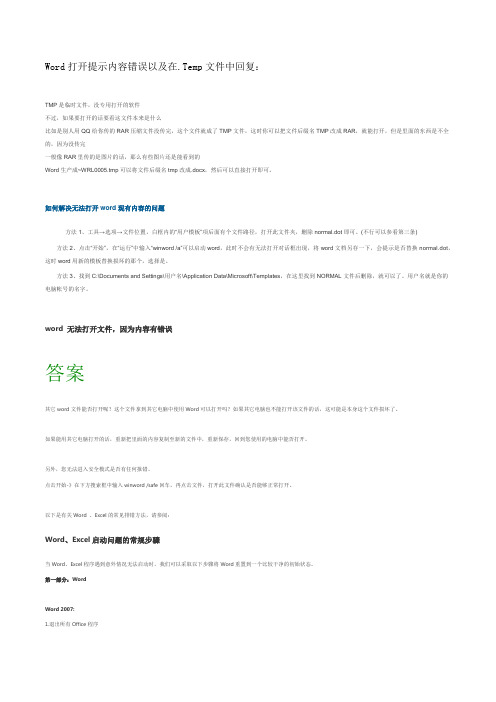
Word打开提示内容错误以及在.Temp文件中回复:TMP是临时文件,没专用打开的软件不过,如果要打开的话要看这文件本来是什么比如是别人用QQ给你传的RAR压缩文件没传完,这个文件就成了TMP文件,这时你可以把文件后缀名TMP改成RAR,就能打开,但是里面的东西是不全的,因为没传完一般像RAR里传的是图片的话,那么有些图片还是能看到的Word生产成~WRL0005.tmp可以将文件后缀名tmp改成.docx,然后可以直接打开即可。
如何解决无法打开word现有内容的问题方法1、工具→选项→文件位置,白框内的“用户模板”项后面有个文件路径,打开此文件夹,删除normal.dot即可。
(不行可以参看第三条) 方法2、点击“开始”,在“运行”中输入“winword /a”可以启动word,此时不会有无法打开对话框出现,将word文档另存一下,会提示是否替换normal.dot,这时word用新的模板替换损坏的那个,选择是。
方法3、找到C:\Documents and Settings\用户名\Application Data\Microsoft\Templates,在这里找到NORMAL文件后删除,就可以了。
用户名就是你的电脑帐号的名字。
word 无法打开文件,因为内容有错误答案其它word文件能否打开呢?这个文件拿到其它电脑中使用Word可以打开吗?如果其它电脑也不能打开该文件的话,这可能是本身这个文件损坏了。
如果能用其它电脑打开的话,重新把里面的内容复制至新的文件中,重新保存,回到您使用的电脑中能否打开。
另外,您无法进入安全模式是否有任何报错。
点击开始-》在下方搜索框中输入winword /safe回车,再点击文件,打开此文件确认是否能够正常打开。
以下是有关Word 、Excel的常见排错方法,请参阅:Word、Excel启动问题的常规步骤当Word、Excel程序遇到意外情况无法启动时,我们可以采取以下步骤将Word重置到一个比较干净的初始状态。
快速修复Word文档中的错误

快速修复Word文档中的错误Word文档作为一种常见的办公工具,在日常工作中被广泛使用。
然而,由于各种原因,有时我们可能会遇到Word文档中出现错误的情况。
本文将介绍一些快速修复Word文档中错误的方法,帮助您解决这些问题。
第一部分:修复格式错误Word文档中常见的格式错误包括排版混乱、字体错误、段落格式不统一等。
在修复这些错误之前,您可以先对文档进行备份,以免造成不可逆的损失。
1. 排版混乱排版混乱是指文档中文字或段落位置错乱,格式不一致的情况。
解决这个问题的方法是选择整个文档,点击“布局”选项卡中的“清除”按钮,清除所有格式。
然后,根据需要重新应用适当的样式和格式。
2. 字体错误字体错误是指文档中出现乱码、字体显示异常等情况。
您可以尝试更改字体设置,选择适当的字体,并确保文档中所使用的字体在系统中是有效的。
3. 段落格式不统一段落格式不统一可能导致文档的可读性下降。
您可以通过选择整个文档,点击“段落”选项卡中的“默认”来恢复默认段落格式。
此外,您还可以使用“样式”功能来统一文档中不同段落的格式。
第二部分:修复内容错误除了格式错误,Word文档中还可能存在内容错误,比如错误的拼写、错误的单词使用等。
以下是一些常用的方法来修复这些错误。
1. 拼写检查Word内置了拼写检查功能,您可以在“审阅”选项卡中找到“拼写和语法检查”按钮,点击后系统会自动检查文档中的拼写错误,并提供修改建议。
您只需根据提示进行修改即可。
2. 查找和替换如果您知道文档中具体的错误内容,您可以使用“查找和替换”功能来快速找到并修改。
在“开始”选项卡中,您可以找到“查找”按钮。
在弹出的对话框中输入要查找的内容,然后选择“替换”选项进行修改。
第三部分:修复文件损坏有时,由于各种原因,Word文档可能会损坏无法打开或显示内容。
以下是一些修复文件损坏的方法。
1. 使用“打开和修复”如果Word文档损坏无法正常打开,您可以尝试使用Word内置的“打开和修复”功能。
- 1、下载文档前请自行甄别文档内容的完整性,平台不提供额外的编辑、内容补充、找答案等附加服务。
- 2、"仅部分预览"的文档,不可在线预览部分如存在完整性等问题,可反馈申请退款(可完整预览的文档不适用该条件!)。
- 3、如文档侵犯您的权益,请联系客服反馈,我们会尽快为您处理(人工客服工作时间:9:00-18:30)。
word打开文档出现错误并提示加载模板问题
的解决办法
在使用Microsoft Word处理文档的过程中,有时我们可能会遇到打开文档时出现错误并提示加载模板的问题。
这种情况通常是由于系统设置、软件版本问题或模板损坏所致。
在本文中,将为您提供一些解决办法,帮助您解决这一问题。
1. 检查系统设置
首先,我们需要检查一下系统设置是否正确。
请按照以下步骤进行操作:
- 打开Word软件,在菜单栏中选择“文件”选项。
- 点击“选项”,进入Word选项设置页面。
- 在左侧导航栏中选择“高级”选项。
- 在右侧窗口中找到“在打开文档时,从该位置加载模板”并确保该选项的数值为空。
2. 重新安装Word软件
如果系统设置没有问题,那么可能是Word软件本身出现了一些故障。
您可以尝试重新安装Word软件来解决这个问题。
具体步骤如下:- 首先,打开控制面板。
- 在控制面板中,选择“程序”或“程序和功能”选项。
- 找到Microsoft Office并右键点击选择“更改”或“卸载”。
- 按照提示完成重新安装或卸载操作。
- 完成后,重新启动计算机,并重新安装Microsoft Office。
3. 删除模板文件并重建
有时,文档中的模板文件可能会损坏或导致冲突,从而引发错误。
您可以尝试删除相关的模板文件,并通过以下步骤重新建立它们:- 首先,关闭所有打开的Word文档。
- 在文件资源管理器中,定位到以下文件夹路径: C:\Users\您的用户名\AppData\Roaming\Microsoft\Templates。
- 在该文件夹中,删除以下文件:Normal.dotm、BuildingBlocks.dotx 和Document Building Blocks.dotx。
- 重新打开Word软件,它会自动重新创建这些模板文件。
4. 更新或更换模板
如果上述方法无法解决问题,您可以考虑更新或更换模板。
您可以从正版渠道获取最新的官方模板,或者从互联网上下载并替换掉原有的模板文件。
然而,请务必注意模板的来源和安全性,以免遭受安全风险。
总结:
在使用Word处理文档时,遇到打开文档出现错误并提示加载模板的问题可能会影响正常的办公效率。
通过检查系统设置、重新安装Word软件、删除并重建模板文件,以及更新或更换模板,我们通常可以解决这个问题。
希望上述解决方法能够帮助到您,确保您能够顺利打开并编辑您的文档,提高工作效率。
